بواسطةSK2 تعليقاتالتحديث الاخير 9 يناير 2019
شهد تطبيق الصور العديد من التحسينات على الإصدارات القليلة الماضية. بعض الإصدارات القديمة من أيام iPhoto حتى تعود لتطاردها. أحد هذه الأخطاء التي واجهها العديد من المستخدمين هو رسالة الخطأ التي تقول "حدث خطأ أثناء إصلاح الأذونات" ثم يتم إنهاء تطبيق الصور.
قد يكون هذا مزعجًا للغاية حيث تستمر المشكلة حتى عند محاولة بدء تشغيل Mac في وضع الاسترداد وتشغيل الأداة المساعدة لإصلاح القرص.
محتويات
-
نصائح سريعة
- مقالات ذات صلة
- لم تعمل؟ جرب تطبيق وحدة تحكم Mac الخاص بك!
-
نصائح للقارئ
- المنشورات ذات الصلة:
نصائح سريعة 
- أعد تشغيل تطبيق الصور واضغط باستمرار على مفتاحي الأوامر والخيار معًا حتى تظهر رسالة لمكتبة الإصلاح
- افتح تطبيق Console وابحث عن الأخطاء والرسائل المتعلقة بتطبيق الصور
مقالات ذات صلة
- احذف الصور المحددة من جميع أجهزة Apple مرة واحدة
- ماذا تفعل إذا لم تتمكن من نقل الصور من iPhone إلى Windows PC
- لا يمكن إغلاق مكتبة الصور؟ عالق في إغلاق رسالة المكتبة؟
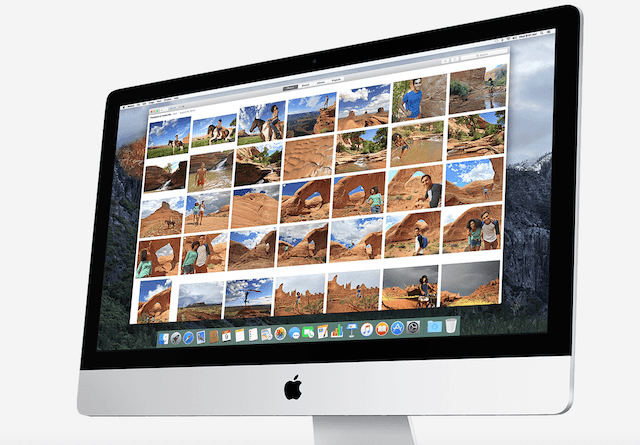
إذا واجهت هذه المشكلة ، فيمكن حلها بسهولة عبر زوج من الخطوات:
- قم بإنهاء تطبيق الصور أو قم بإنهاءه بالقوة إذا كان لا يزال نشطًا على جهاز Macbook الخاص بك
- اضغط على Command + Option مفاتيح معًا ثم انقر فوق الصور لبدء تشغيل التطبيق
- سيعرض التطبيق رسالة تسأل عما إذا كان يجب أن يبدأ عملية الإصلاح. تابع وتأكد من خلال النقر فوق إصلاح
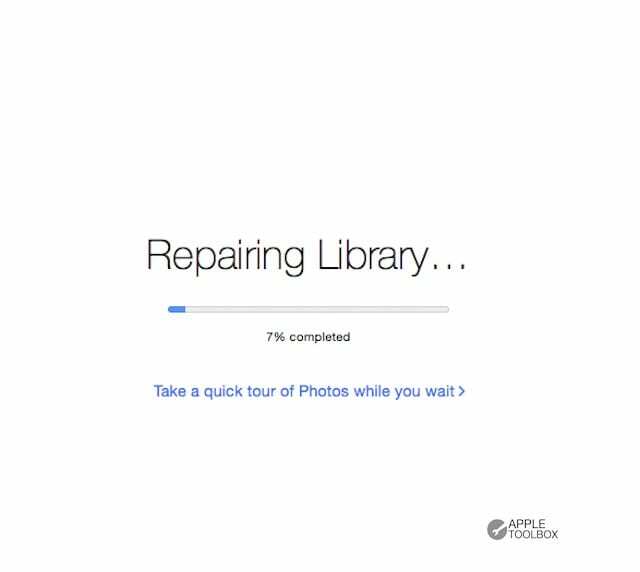
- أدخل بيانات اعتماد المسؤول عند المطالبة
- تستغرق العملية بعض الوقت بناءً على عدد الصور التي قمت بتخزينها في جهازك.
- بمجرد اكتمال إعادة البناء ، يتم تشغيل تطبيق الصور بنجاح ويمكنك مرة أخرى رؤية جميع صورك.
إذا قمت بإصلاح مكتبة تم تحديثها تلقائيًا باستخدام صور iCloud ، فستتم إعادة تحديث محتويات المكتبة بالكامل مع iCloud بعد اكتمال عملية الإصلاح.
لم تعمل؟ جرب تطبيق وحدة تحكم Mac الخاص بك!
إذا فشلت الخطوات المذكورة أعلاه في حل مشكلتك ، فقد ترغب في التعمق لمعرفة سبب المشكلة.
افتح وحدة التحكم الخاصة بك على جهاز Mac الخاص بك. التطبيقات / المرافق / تطبيق وحدة التحكم. 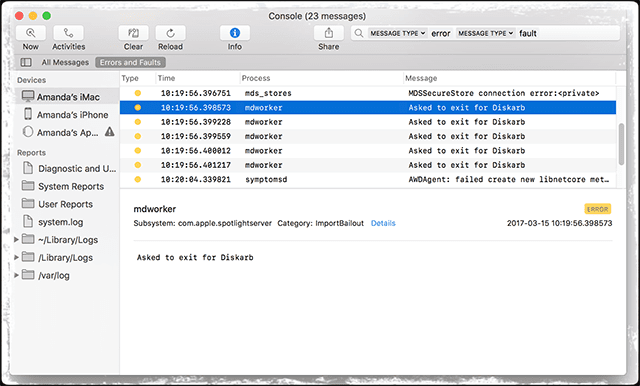
بمجرد فتح جلسة وحدة التحكم حيث يمكنك رؤية الرسائل ، انطلق وأعد محاولة فتح تطبيق الصور.
تحقق من رسائل وحدة التحكم بحثًا عن أي أخطاء أو مشاكل في تطبيق الصور. انظر لمعرفة ما إذا كان يمكنك العثور على أدلة إضافية.
من المحتمل أن يؤدي فرض عملية الإصلاح على التطبيق إلى حل مشكلتك وستكون قادرًا على تشغيل التطبيق دون أي عوائق.
نصائح للقارئ 
- حاول التمهيد في الوضع الآمن بالضغط على مفتاح Shift أثناء إعادة التشغيل أو التشغيل - لقد حل هذا مشاكلي مع تطبيق الصور لإصلاح أذوناته
- تأكد من أن مكتبة الصور الرئيسية تسمح لك بالقراءة والكتابة. انتقل إلى مكتبة الصور وانقر بزر الماوس الأيمن أو انقر بزر الماوس الأيمن واختر Get Info it لإظهار نافذة المعلومات. قم بالتمرير لأسفل وصولاً إلى "المشاركة والأذونات" وتحقق من أنها مدرجة كـ "قراءة وكتابة" تحت اسم المستخدم الخاص بك. إذا لم يكن كذلك ، قم بتغيير هذه الأذونات إلى القراءة والكتابة
- بالنسبة لنظام التشغيل Mac OS X الأقدم ، قم بإصلاح أذونات القرص: افتح Disk Utility (/ Applications / Utilities) وحدد محرك الأقراص الثابتة واختر إصلاح الأذونات
- هذا ما نجح معي تم فتح Terminal ، وانتقل إلى مكتبة الصور وغير المالك لي عبر أوامر المحطة الطرفية - حاول فقط إذا كنت تعرف ما تفعله باستخدام Terminal!
- اضغط باستمرار على مفتاح الخيار (وليس الأمر + الخيار) في اللحظة التي تحاول فيها فتح الصور. بعد ذلك ، استخدم تحديد إنشاء مكتبة جديدة عن طريق إنشاء مجلد جديد وتسميته. اضغط على انتقال للإكمال

مهووس بالتكنولوجيا منذ الوصول المبكر لـ A / UX على Apple ، Sudz (SK) هو المسؤول عن الاتجاه التحريري الأصلي لـ AppleToolBox. يقيم في لوس أنجلوس ، كاليفورنيا.
Sudz متخصص في تغطية كل ما يتعلق بـ macOS ، بعد مراجعة العشرات من تطورات OS X و macOS على مر السنين.
في حياته السابقة ، عمل Sudz في مساعدة شركات Fortune 100 مع تطلعاتها في مجال التكنولوجيا وتحويل الأعمال.